如何根據特定條件請求電子郵件的已讀回執?
如果您每天向各種客戶發送大量郵件,您可能需要確認重要郵件是否已被閱讀。這意味著您只需要獲取符合某些條件的郵件的已讀回執,而不是您發送的所有郵件。在這種情況下,我將向您介紹一種簡單的方法來請求特定郵件的已讀回執。
根據特定條件請求郵件的已讀回執
1. 在 Outlook 中,進入「首頁」標籤,點擊「移動」組中的「規則」,然後在下拉菜單中點擊「管理規則和警報」。

2. 在「規則和警報」窗口中,按下「電子郵件規則」標籤下的「新建規則」按鈕。

3. 在「規則嚮導」窗口中,點擊「從模板或空白規則開始」部分中的「對我發送的郵件應用規則」。然後點擊「下一步」按鈕。
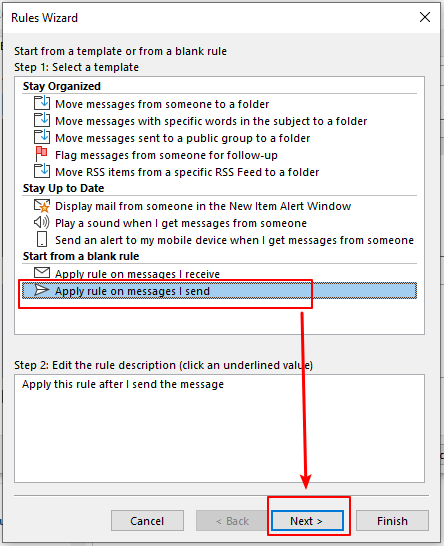
4. 從建議列表中指定您希望的條件。例如,我希望僅從主題或正文中包含「test」一詞的郵件中接收已讀回執。
- 在步驟 1 中勾選「主題或正文中包含特定詞語」選項。
- 點擊步驟 2 中帶有下劃線的「特定詞語」。
- 彈出「搜索文本」對話框。在框中輸入「test」一詞。
- 點擊「新增」按鈕。
- 然後點擊「確定」按鈕。
- 在「規則嚮導」窗口中點擊「下一步」按鈕以進入下一步。
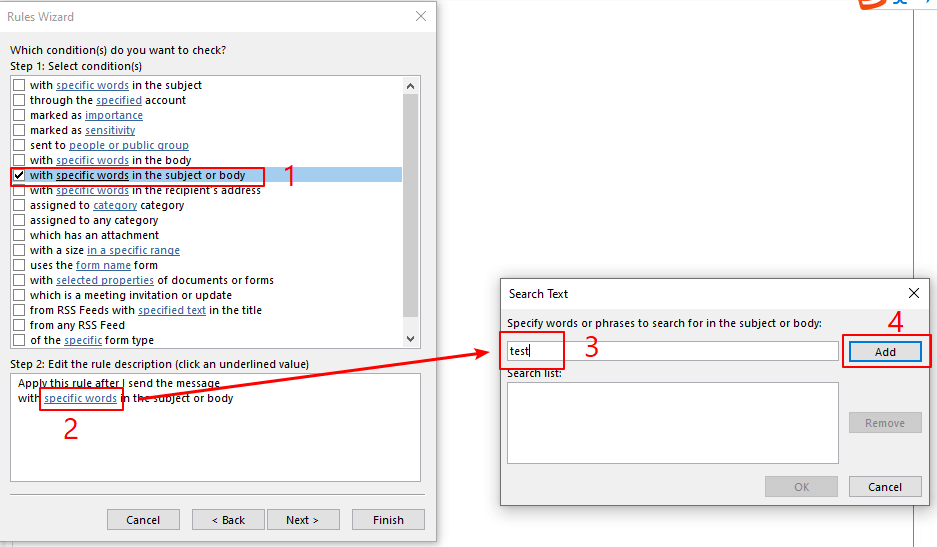
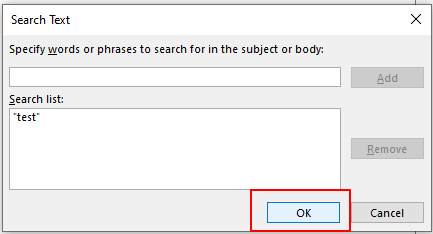
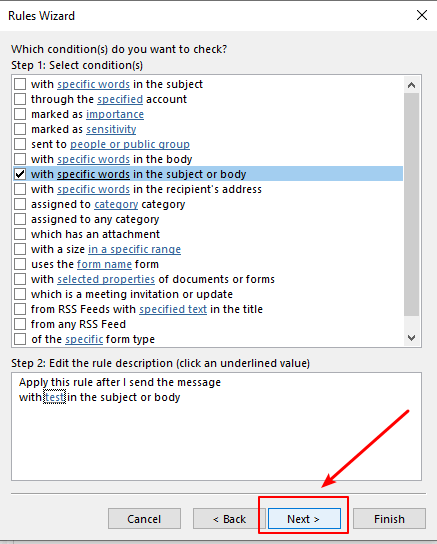
5. 指定操作。在步驟 1 中勾選「當郵件被閱讀時通知我」選項。然後點擊「下一步」按鈕。
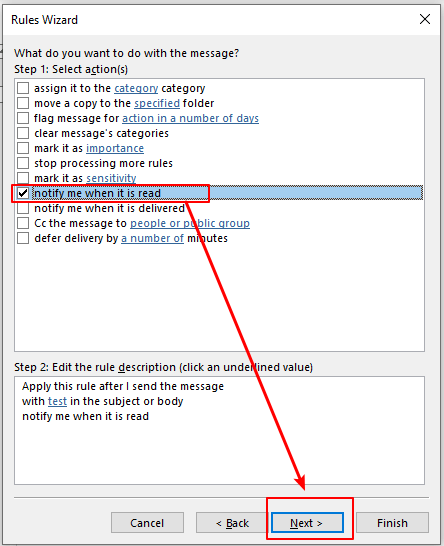
6. 指定例外情況。如果沒有例外,點擊「下一步」按鈕。
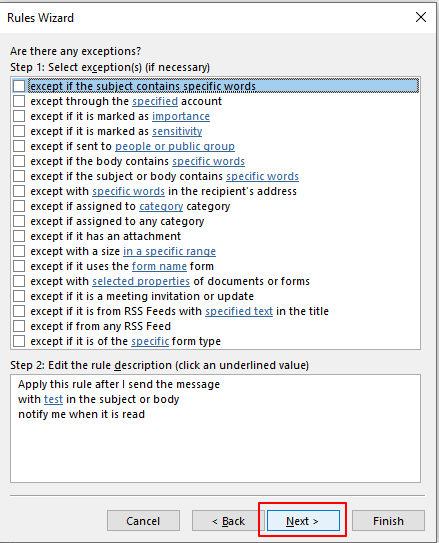
7. 為此規則指定一個名稱並設置規則選項。確保勾選了「啟用此規則」選項。然後點擊「結束」按鈕。
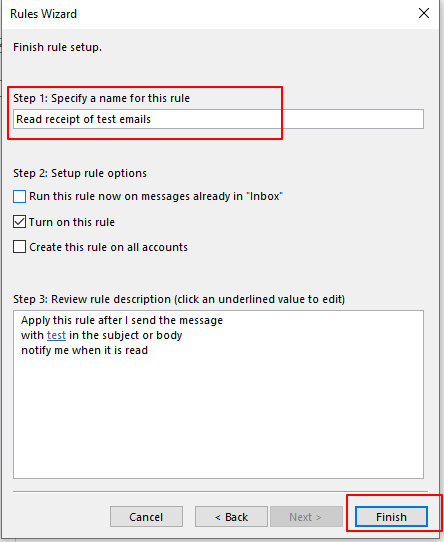
8. 彈出 Microsoft Outlook 警告對話框。點擊「確定」按鈕。

9. 在「規則和警報」窗口中,點擊「應用」按鈕,然後點擊「確定」按鈕。
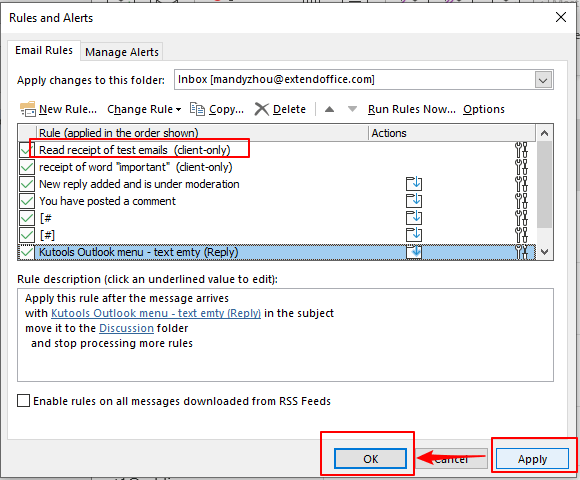
10. 現在,請求已讀回執的規則已經設置好了。當主題或正文中包含「test」一詞的郵件被遞送並且收件人閱讀該郵件後,已讀回執將被發送到您的 Outlook 收件匣文件夾中。郵件已讀回執通知將如下所示。
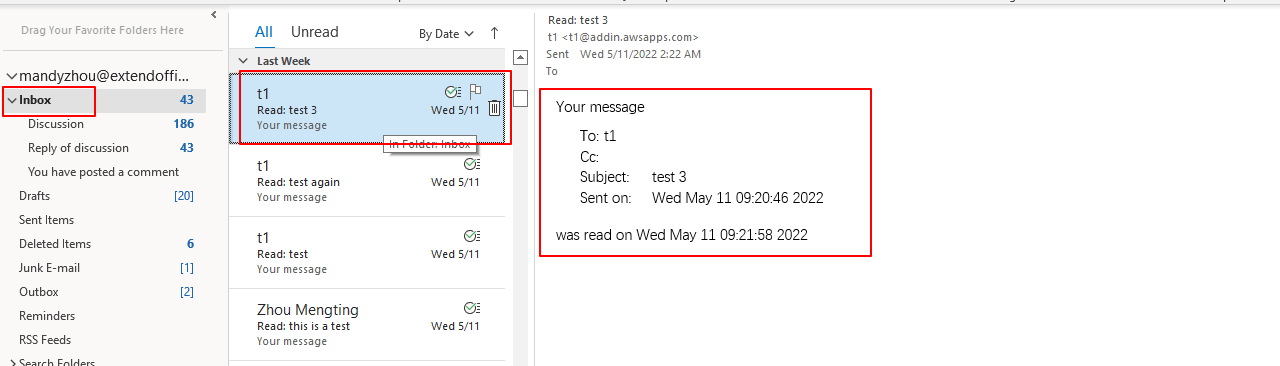
已讀回執通知包含收件人的姓名和郵件地址、主題、郵件發送的日期和時間以及收件人閱讀的日期和時間。
注意:然而,有時候即使您發送了符合條件的郵件,也可能不會收到已讀回執。原因如下:
- 對於使用 Outlook 作為其郵件程序的郵件收件人,在閱讀郵件後,會彈出一個 Microsoft Outlook 對話框。他們可以拒絕發送已讀回執。
- 一些收件人的設置或郵件伺服器完全阻止已讀回執。
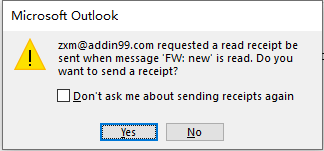
相關文章
如何在 Outlook 中請求投遞回執和已讀回執?
本文提供幫助您為正在撰寫的郵件請求投遞回執和已讀回執,以及為所有已發送的郵件請求投遞回執和已讀回執。
如何在 Outlook 郵件中阻止追蹤 / 已讀回執?
您是否曾經在打開 Outlook 郵件時收到過已讀回執請求,如下圖所示?在某些情況下,您可能需要基於隱私、安全等原因阻止這樣的追蹤。這裡,本教程將介紹如何輕鬆地在 Outlook 郵件中阻止(已讀回執)追蹤。
如何在 Outlook 中追蹤會議回應?
在創建會議並邀請與會者參加會議後,您可以追蹤哪些與會者接受了或拒絕了會議請求。本文將向您展示如何在 Outlook 中追蹤會議回應。
如何在 Outlook 中使用日誌追蹤電話通話?
您可能曾經經歷過在商務通話期間不得不尋找筆和紙來記錄簡短筆記的情況。實際上,當我們在 Outlook 中呼叫某個聯繫人時,可以使用日誌條目來追蹤電話通話。本文將向您展示如何輕鬆地在 Outlook 中使用日誌追蹤電話通話。
- ✅ 一鍵便利:一次操作即可下載全部五套安裝包。
- 🚀 隨時處理任何 Office 任務:安裝您需求的插件,隨時隨地。
- 🧰 包含:Kutools for Excel / Kutools for Outlook / Kutools for Word / Office Tab Pro / Kutools for PowerPoint
最佳辦公室生產力工具
最新消息:Kutools for Outlook 推出免費版本!
體驗全新 Kutools for Outlook,超過100項精彩功能!立即下載!
🤖 Kutools AI :採用先進的AI技術輕鬆處理郵件,包括答覆、摘要、優化、擴充、翻譯及撰寫郵件。
📧 郵件自動化:自動回覆(支援POP及IMAP) / 排程發送郵件 / 發送郵件時根據規則自動抄送密送 / 自動轉發(高級規則) / 自動添加問候語 / 自動分割多收件人郵件為個別郵件 ...
📨 郵件管理:撤回郵件 / 根據主題等方式阻止詐騙郵件 / 刪除重複郵件 / 高級搜索 / 整合文件夾 ...
📁 附件專業工具:批量保存 / 批量拆離 / 批量壓縮 / 自動保存 / 自動拆離 / 自動壓縮 ...
🌟 介面魔法:😊更多精美與酷炫表情符號 /重要郵件來臨時提醒 / 最小化 Outlook 而非關閉 ...
👍 一鍵便利:帶附件全部答復 / 防詐騙郵件 / 🕘顯示發件人時區 ...
👩🏼🤝👩🏻 聯絡人與日曆:從選中郵件批量添加聯絡人 / 分割聯絡人組為個別組 / 移除生日提醒 ...
以您偏好的語言使用 Kutools,支援英語、西班牙語、德語、法語、中文及超過40種其他語言!
只需點擊一次,即可立即解鎖 Kutools for Outlook。別等了,現在下載提升您的工作效率!


🚀 一鍵下載 — 獲取全部 Office 插件
強力推薦:Kutools for Office(5合1)
一鍵下載五個安裝程式,包括 Kutools for Excel, Outlook, Word, PowerPoint及 Office Tab Pro。 立即下載!